Раздел: Документация
0 ... 59 60 61 62 63 64 65 ... 149 3AutoCAD 2005 - jDWrogram FtlebUutoCAD209S\Sai!ipie\di> siamp.dwg Ш tFiMfFt mm!. Twite DfW OtrrawiQR MgeWy 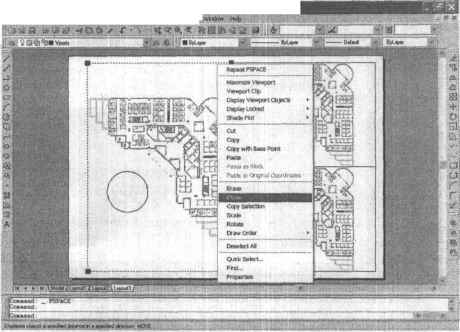 Рис. 9.21. Контекстное меню для редактирования ПВЭ СОВЕТ------— — ---—------------- ПВЭ могут накладываться друг на друга, при этом отображаемые в них объекты нередко находятся в одном и том же месте экрана или листа бумаги. Однако старайтесь не создавать ПВЭ, которые полностью расположены в области других ПВЭ, поскольку из-за этого часто возникают проблемы, связанные с их отображением и выбором. 12. Сохраните чертеж, но не закрывайте его. В следующих упражнениях мы займемся настройкой параметров изображения в созданных ПВЭ. Рассмотрим некоторые команды контекстного меню, предназначенные для управления ПВЭ (см. рис. 9.21). Команда Display Viewports Object (Видимость объектов на В Экранах) позволяет включить или отключить режим отображения конфигурации пространства модели в выбранном ПВЭ. Команда Display Locked (Показать блокированные) используется для фиксации масштаба текущего ПВЭ. Масштаб каждого ПВЭ можно устанавливать отдельно, используя команду Zoom (Зумирование) с коэффициентом ХР или список масштабов панели Viewports (Видовые экраны). В результате двойного щелчка на кнопке мыши внутри ПВЭ и выполнения команды Zoomмасштаб видового экрана изменяется. Если же для данной опции задано значение On (Да), масштаб останется прежним. При использовании команды Zoom (Зумирование) внутри зафиксированного ПВЭ меняется масштаб отображения всего листа (пространства). Если в командной строке ввести -vports, вызывается версия команды без гового окна. Ряд опций, которые она предоставляет, недоступны при вызове команды Vports (ВЭкран). В частности, речь идет о создании ПВЭ сложной формы. Command: -vports Specify corner of viewport or [ON/OFF/Fit/Hideplot/Lock/Object/Polygonal/Restore/2/3/4] <fit>: Опцию Polygonal (Многоугольный) применяйте для создания ПВЭ неправильной формы, заданных путем указания вершин. При определении ПВЭ можно также использовать отрезки прямых линий или дуги. Command: -vports Specify corner of viewport or [ON/OFF/Fit/Hideplot/Lock/Object/Polygonal/Restore/2/3/4] <fit>: p Specify start point: (Выберите точку) Specify next point or [Arc/Close/Length/Undo]: (Выберите точку) Specify next point or [Arc/Close/Length/Undo]: (Выберите точку) Specify next point or [Arc/Close/Length/Undo]: с Regenerating model . В результате выбора опции Arc (Дуга) появляется список дополнительных опций одноименной команды. Упражнение 5. Управление видимостью слоев в ПВЭ В каждом ПВЭ можно отдельно управлять видимостью слоев. Делается это с помощью диалогового окна Layer Properties Manager (Диспетчер свойств слоев). Предположим, что в правом верхнем ПВЭ не должны отображаться предметы мебели. 1.Дважды щелкнув мышью в области правого верхнего ПВЭ, перейдите в этот видовой экран и пространство модели. 2.Вызовите диалоговое окно Layer Properties Manager (Диспетчер свойств слоев), щелкнув мышью на кнопке в панели инструментов Layers (Слои). 3.Заморозьте для текущего ПВЭ слои, указанные на рис. 9.22, изменив щелчком мыши в столбце Current VP Freeze (Замороженный на текущем ВЭ) установку для каждого слоя (список слоев отсортирован по этому столбцу, чтобы поместить рядом слои, подлежащие замораживанию). Закройте окно, щелкнув на кнопке ОК. ПРИМЕЧАНИЕ-------—-------------------В результате выбора столбца New VP Freeze (Замороженный на новых ВЭ) появление указанного слоя во всех ПВЭ, которые будут созданы начиная с данного момента времени, исключается. Ни один слой с активным атрибутом New VP Freeze (Замороженный на новых ВЭ) не появится в создаваемых после этого ПВЭ. .* . - Ц . . 4.Теперь для правого нижнего ПВЭ отключим все слои, имена которых начинаются с «Е-». Щелкните мышью в правом нижнем ПВЭ, чтобы сделать его активным. 5.Повторно вызовите диалоговое окно Layer Properties Manager (Диспетчер свойств слоев), щелкнув мышью на кнопке в панели инструментов Layers (Слои). Вы видите, что выполненные в пункте 3 установки, в окне не отобразились. Это означает, что они являются локальными для данного ПВЭ.
AlUudLvm 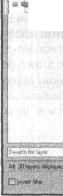
Рис. 9.22. Слои с изображением предметов мебели для заморожены 6. Отметьте имена которых начинаются с «Е-», Чтобы заморозить их для выбранного ПВЭ, щелкните мышью в столбце Current VP Freeze (Замороженный на текущем ВЭ) любого из них. Закройте окно, щелкнув на кнопке ОК. Результат показан на рис. 9.23. .AutoCAD 2005 - (E:lProgram FllesUutoCAD 200i\5jmpleUb Sdmp.dwg] ©£ft* 6ГЙ УЯГ* (Mfl ?TJTW IT* (jrJJW Din ; II**»У-— Bfl  Рис. 9.23. В правом нижнем ПВЭ предметы мебели не отображаются 7. Сохраните чертеж, но не закрывайте его. Теперь мы выполним настройку масштаба изображения в каждом ПВЭ. 0 ... 59 60 61 62 63 64 65 ... 149
|
||||||||||||||||||||||||||||||||||||||||||||||||||||||||||||||||||||||||||||||||||||||||||||||||||||||||||||||||||||||||||||||||||||||||||||||||||||||||||||||||||||||||||||||||||||||
